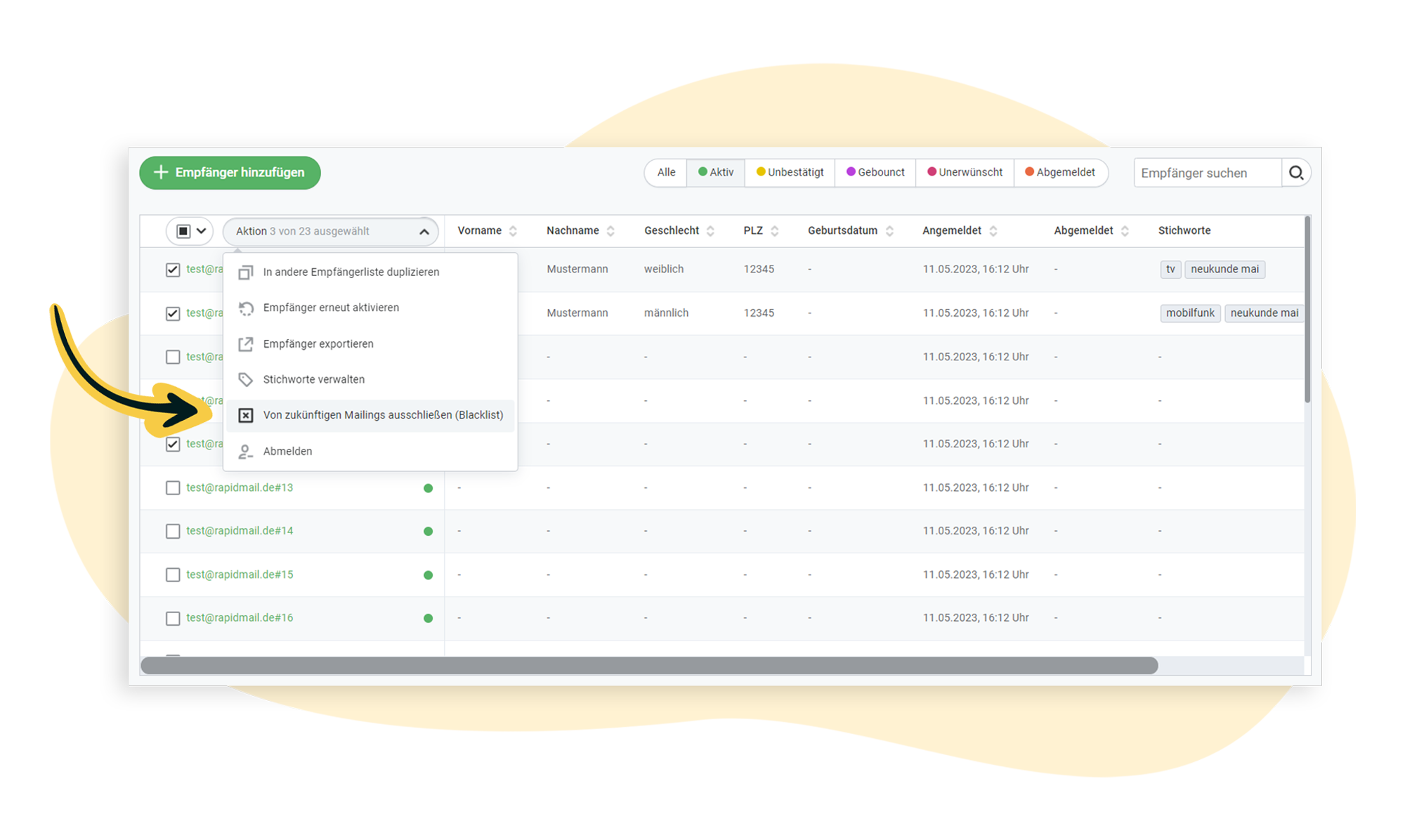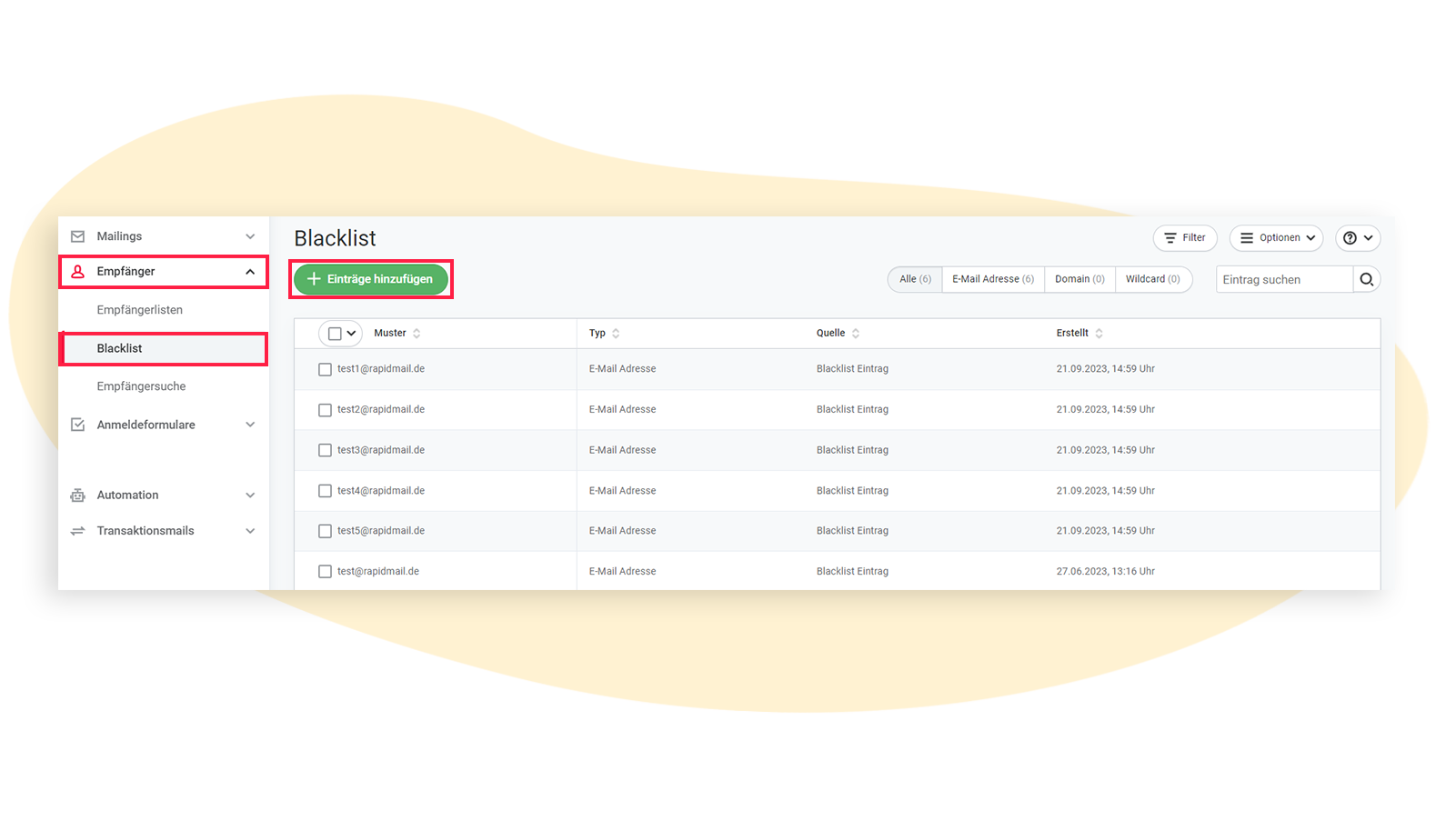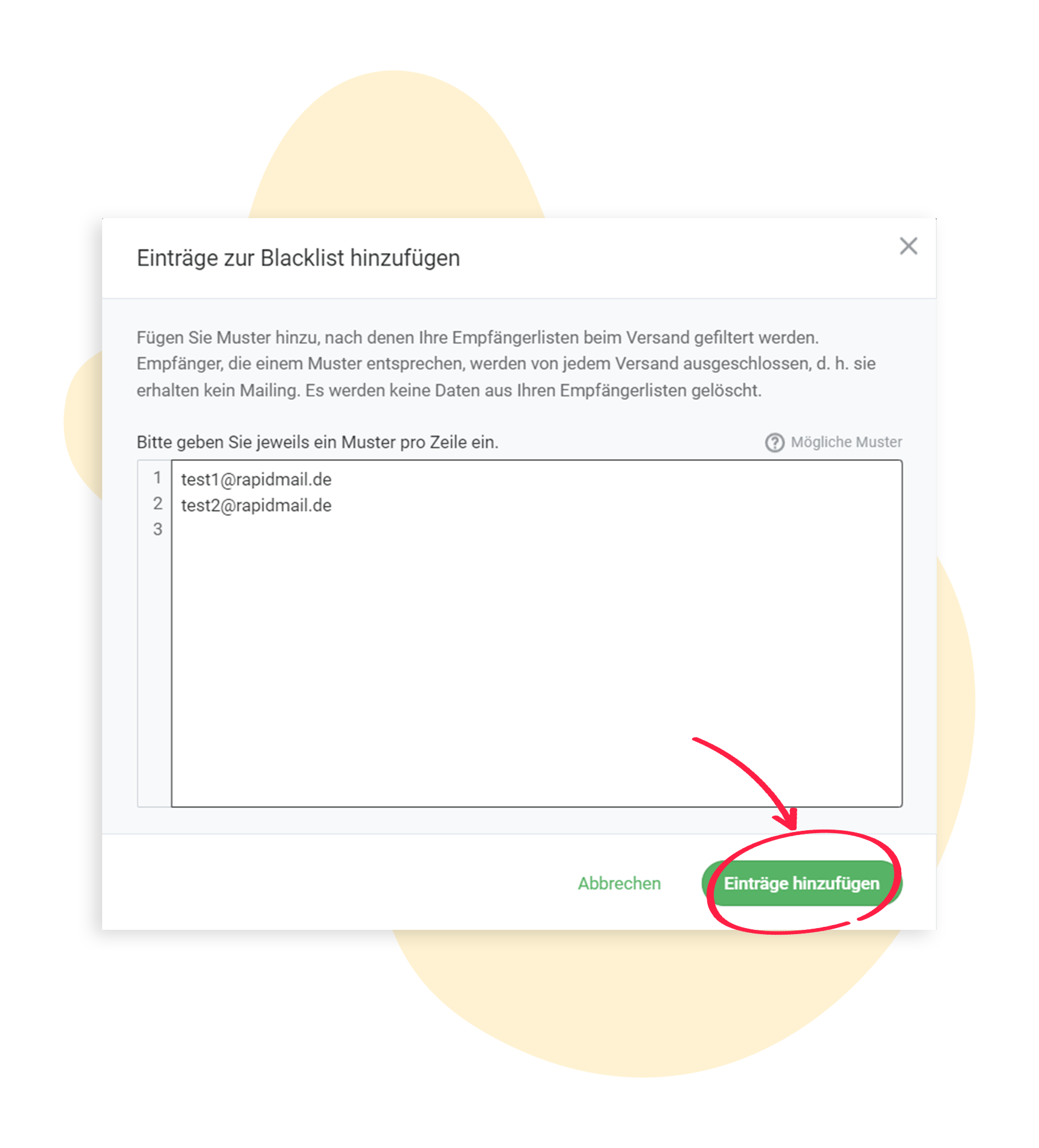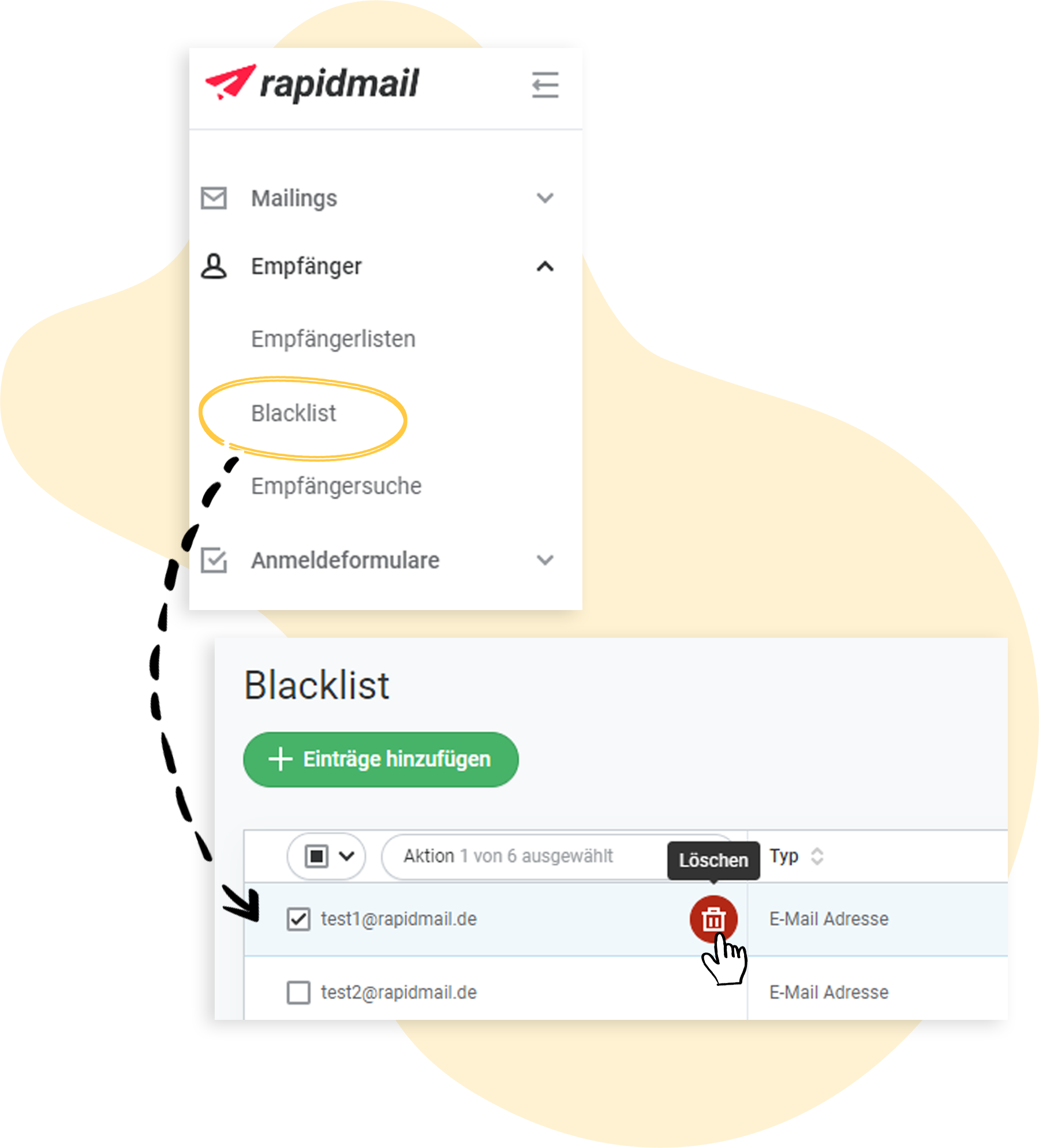Newsletter-Kontakte vom Versand ausschließen
Möchten Sie einen Kontakt einmalig vom Versand ausschließen? Das können Sie mithilfe der Blacklist erreichen. In diesem Artikel zeigen wir Ihnen in wenigen Schritten, wie das funktioniert und wie Sie den Ausschluss wieder aufheben können.
Inhaltsverzeichnis
1. Empfänger aus der Liste auswählen
Zunächst starten Sie auf dem Dashboard und wählen in der linken Menüleiste den Bereich Empfänger > Empfängerlisten aus. Rufen Sie nun die gewünschte Empfängerliste auf und setzen Sie manuell Häkchen bei den Kontakten, die vom Versand ausgeschlossen werden sollen.
Indem Sie auf oben in der Empfängerliste auf Aktion klicken, öffnet sich ein Klappmenü. In diesem finden Sie die Option Von zukünftigen Mailings ausschließen (Blacklist). Klicken Sie diese und bestätigen Sie den Vorgang.
Sie haben die ausgewählten Kontakte nun erfolgreich der Blacklist hinzugefügt. Die Empfänger werden keine Mailings mehr erhalten.
2. Empfänger manuell in die Blacklist eintragen
Alternativ können Sie die gewünschten Kontakte manuell in die Blacklist eintragen. Dazu gehen Sie in den Bereich Empfänger > Blacklist und klicken auf den Button ➕ Einträge einfügen.
In dem automatisch geöffneten Fenster können Sie nun die E-Mail-Adressen der vom Newsletter auszuschließenden Kontakte eingeben. Mit der ↵ Enter-Taste auf Ihrer Tastatur schließen Sie einen Eintrag ab und gelangen in die nächste Zeile. Bestätigen Sie den Vorgang am Ende per Klick auf den Button Einträge hinzufügen.
💡 Gut zu wissen: Nachdem Sie die gewünschten Kontakte auf die Blacklist gesetzt haben, können Sie Ihr Mailing bedenkenlos versenden. Die Kontakte werden nicht angeschrieben, auch wenn diese in der Empfängerliste mit dem Status ,aktiv‛ angezeigt werden. Der Blacklist-Eintrag hat nämlich eine höhere Gewichtung als der Status in der Empfängerliste. Die Kontakte werden vor jedem Versand automatisch aussortiert.
3. Empfänger wieder aus der Blacklist herausnehmen
Möchten Sie die Kontakte, die Sie auf die Blacklist gesetzt haben, für den Erhalt Ihrer Mailings reaktivieren, können Sie diese jederzeit von der Blacklist entfernen.
Klicken Sie dazu auf Empfänger > Blacklist. Dort können Sie die zuvor ausgeschlossenen E-Mail-Adressen wieder aus der Blacklist löschen. Dafür setzen Sie bei allen E-Mail-Adressen, die Sie aus der Blacklist herausnehmen möchten, vorne ein Häkchen. Jetzt klicken Sie unter Aktion > Löschen.
Sie können einzelne Kontakte auch mit einem Klick auf das rote Mülleimer-Icon (rechts neben dem Namen) aus der Liste löschen.
Eine weitere Möglichkeit finden Sie oben rechts, indem Sie auf Optionen klicken. Es öffnet sich ein Dropdown, in dem Sie auf Einträge löschen klicken können. In der Eingabemaske können Sie nun die gewünschten E-Mail-Adressen bzw. Domains, die Sie nicht länger auf der Blacklist haben möchten, eingeben.
Achtung: Dort finden Sie zudem die Option Blacklist leeren. Indem Sie dort klicken, entfernen Sie alle Kontakte, die sich auf Ihrer Blacklist befinden. Dieser Vorgang ist unwiderruflich. Deswegen raten wir Ihnen eher zu den vorher genannten Alternativen, schließlich hat es meistens einen Grund, warum sich Kontakte auf der Blacklist befinden.